
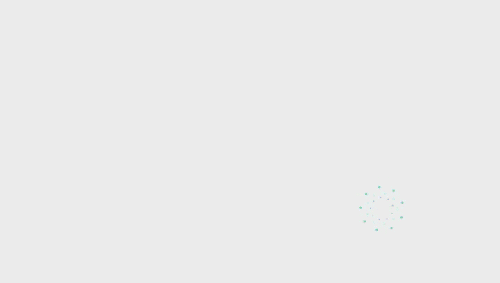
小编说
今天,小编和大家分享一个好玩的小技巧,
如何将Word文档快速转换成PPT。
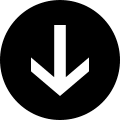
Word文档转换PPT
教程:
首先需要输入文字,并且将文字进行分级。
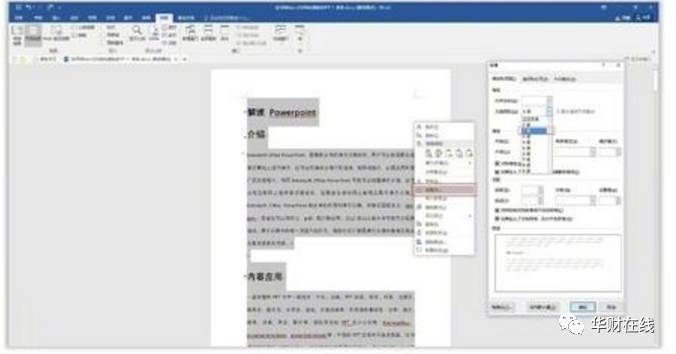
正文设置为2级
这是需要将正文设置为【2级】,标题设置为【1级】。
首先按【Ctrl+A】全选文字,然后点击鼠标右键选择【段落】
最后将中文设置为【2级】。
如果开始就已将标题设置好了,这时就为【1级】。
如·果没有设置,选中文字直接点击标题,将其设置为【1级】

设置标题为1级
你或许会问,怎么能确认,标题为【1级】还是【2级】呢?
可以在【大纲视图】中检查,先选择【视图】--【大纲视图】

点击【大纲视图】,点击文字,能看到左上角的级别变化。

当文字级别设置完之后。
最后设置【发送Microsoft Powerpoint】

发送到Microsoft Powerpoint
点击【文件】--【选项】--【访问工具】--【发送到Microsoft Powerpoint】

点击【发送到Microsoft Powerpoint】
这个Word文档就转换成PPT了。

来源郑少ppt
——————————— 华财在线 ————————————

文章为用户上传,仅供非商业浏览。发布者:Lomu,转转请注明出处: https://www.daogebangong.com/fr/articles/detail/How%20to%20quickly%20convert%20Word%20document%20content%20to%20PPT.html

 支付宝扫一扫
支付宝扫一扫 
评论列表(196条)
测试